Si ce n'était pas évident après l'introduction des widgets avec iOS 14 et iPadOS 14, les fans d'Apple veulent pouvoir personnaliser l'apparence de leur téléphone. Bien que vous puissiez le faire en modifiant les icônes à l'aide de raccourcis et en utilisant des widgets, ce n'est pas tout le puzzle. Aujourd'hui, nous allons voir comment changer la couleur du clavier pour l'iPhone et l'iPad.
Contenu
- Lecture connexe
- Passer en mode sombre
-
Essayez une application de clavier tierce
- Gboard
- Microsoft SwiftKey
- FancyKey – Thèmes de clavier
- Clavier Kika pour iPhone, iPad
- Articles Similaires:
Lecture connexe
- Que faire si le clavier de votre iPhone clignote
- Pouvez-vous masquer ou désactiver la bibliothèque d'applications dans iOS 14 et 15 ?
- Configurer l'iPhone pour qu'il supprime automatiquement les applications non utilisées
- Comment modifier la taille du texte pour chaque application sur iPhone et iPad
- Comment obtenir un remboursement pour les applications sur iPhone et iPad
Passer en mode sombre
Le moyen le plus simple pour vous de changer la couleur du clavier par défaut blanc/gris est d'activer le mode sombre. Cela ne vous oblige pas à installer des applications de l'App Store. De plus, vous pourrez activer ou désactiver rapidement le mode sombre si vous ne voulez pas qu'il le fasse automatiquement. Voici comment changer la couleur du clavier à l'aide du mode sombre :
- Ouvrez le Réglages app sur votre iPhone ou iPad.
- Faites défiler vers le bas et appuyez sur Affichage et luminosité.
- Robinet Foncé sous le Apparence partie en haut.
En sélectionnant le mode sombre, cela signifie que toute votre interface sera désormais thématique. C'est génial pour ceux qui n'aiment pas le thème plus léger proposé par défaut. Vous pouvez même aller jusqu'à basculer entre les modes clair et sombre en fonction de l'heure de la journée.
Cependant, si vous souhaitez activer et désactiver manuellement le thème sombre, vous pouvez l'ajouter directement au centre de contrôle.
- Ouvrez le Réglages app sur votre iPhone ou iPad.
- Faites défiler vers le bas et appuyez sur Centre de contrôle.
- En dessous de Plus de contrôles, appuyez sur le Plus (+) signe à côté de Mode sombre.
- Lorsqu'il est ajouté à Contrôles inclus, faites glisser et maintenez l'option Mode sombre et déplacez-la dans l'ordre dans lequel elle apparaîtra dans le Centre de contrôle.
Une fois cela fait, vous pouvez facilement activer et désactiver le mode sombre en ouvrant simplement le Centre de contrôle.
Essayez une application de clavier tierce
Bien que le mode sombre soit idéal pour la plupart des gens, ce n'est pas exactement l'option la plus glorieuse pour ceux qui veulent vraiment personnaliser leur clavier. Il y a quelques années, Apple a ajouté la possibilité d'utiliser des claviers tiers sur l'iPhone et l'iPad. Il existe encore quelques limitations, telles que celles qui ne peuvent pas être utilisées pour saisir des mots de passe. Cependant, si vous voulez vraiment donner un thème à votre clavier iPhone ou iPad, voici quelques-uns de nos favoris.
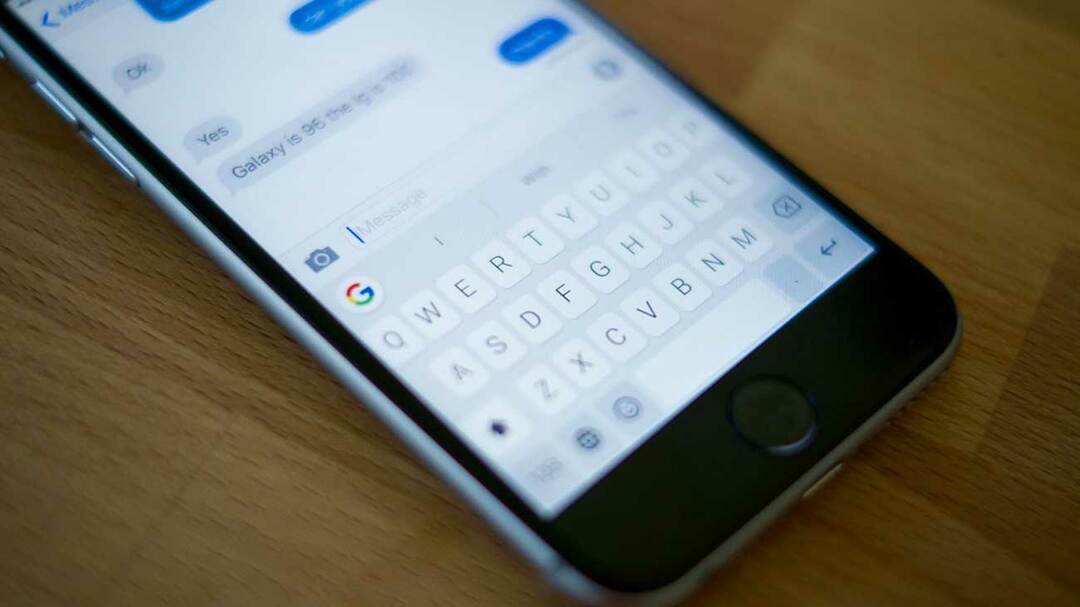
En dehors de l'application de clavier « stock », Gboard est sans doute la meilleure option pour la saisie. Il existe différentes options de thème, telles que la définition d'arrière-plans personnalisés et la personnalisation de l'apparence de vos clés. Mais il existe d'autres fonctionnalités disponibles avec Gboard que vous ne trouverez pas sur votre clavier actuel, telles que le retour haptique chaque fois que vous appuyez sur une touche. Et le meilleur, c'est que Gboard est entièrement gratuit.
- Télécharger Gboard
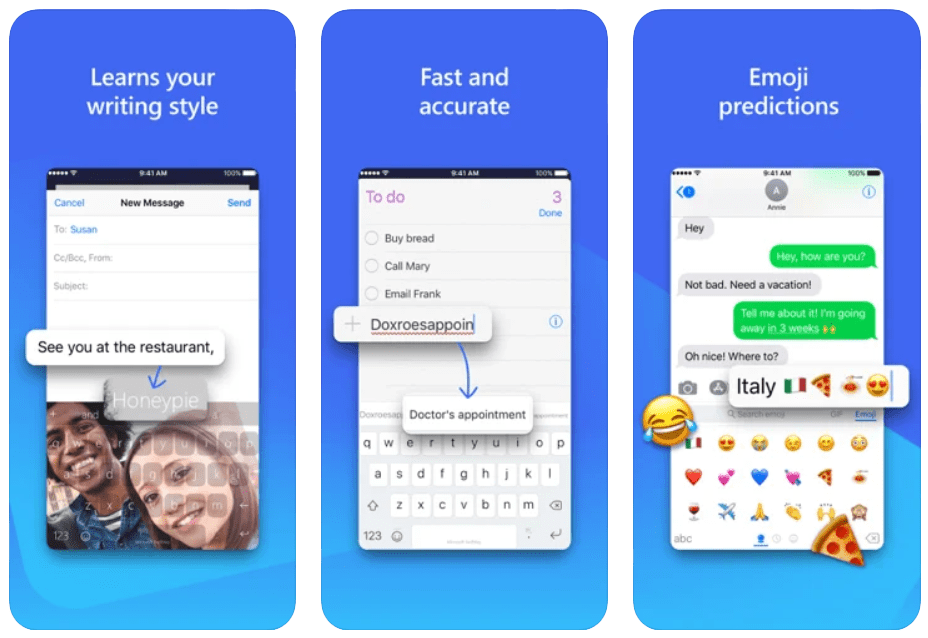
Si nous devions choisir une troisième meilleure application de clavier globale, ce serait facilement SwiftKey. Le principe est, bien sûr, le même, car vous pourrez utiliser un clavier tiers avec des options de thème. Mais SwiftKey existe depuis des années et même après avoir été achetée par Microsoft, l'application est activement mise à jour avec de nouvelles fonctionnalités ou simplement des corrections de bogues. Comme Gboard, SwiftKey est gratuit sur l'App Store.
- Télécharger Microsoft SwiftKey
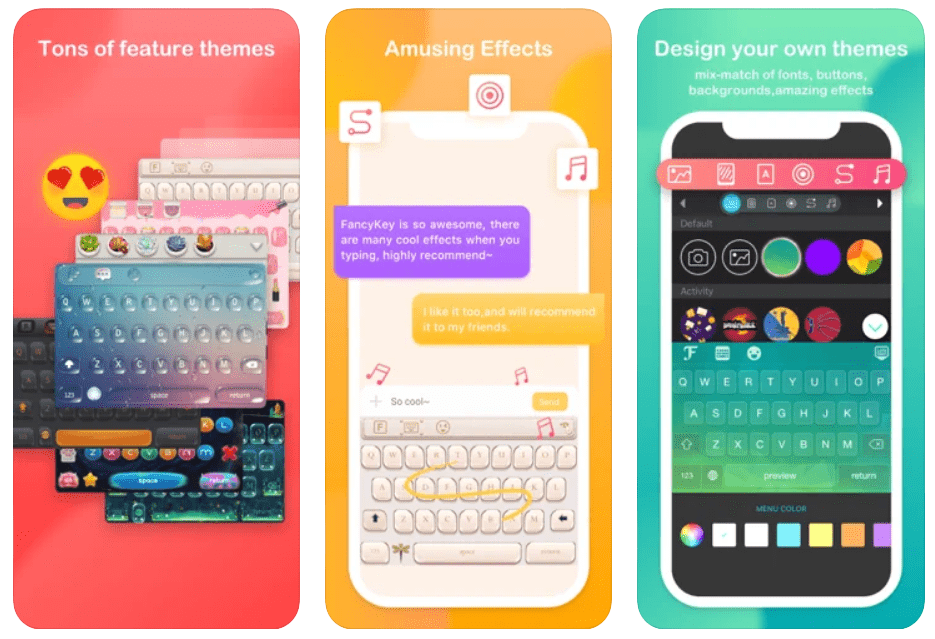
Il existe des applications de clavier tierces telles que Gboard et SwiftKey qui mettent avant tout l'accent sur une expérience de frappe améliorée. Mais il y a aussi des applications comme FancyKey qui mettent la thématique et la personnalisation avant tout. FancyKey vous permet de créer des thèmes personnalisés que vous ne trouverez nulle part ailleurs, et vous pouvez même utiliser des polices personnalisées, ce qui n'est pas disponible dans les options répertoriées ci-dessus.
- Télécharger FancyKey – Thèmes de clavier
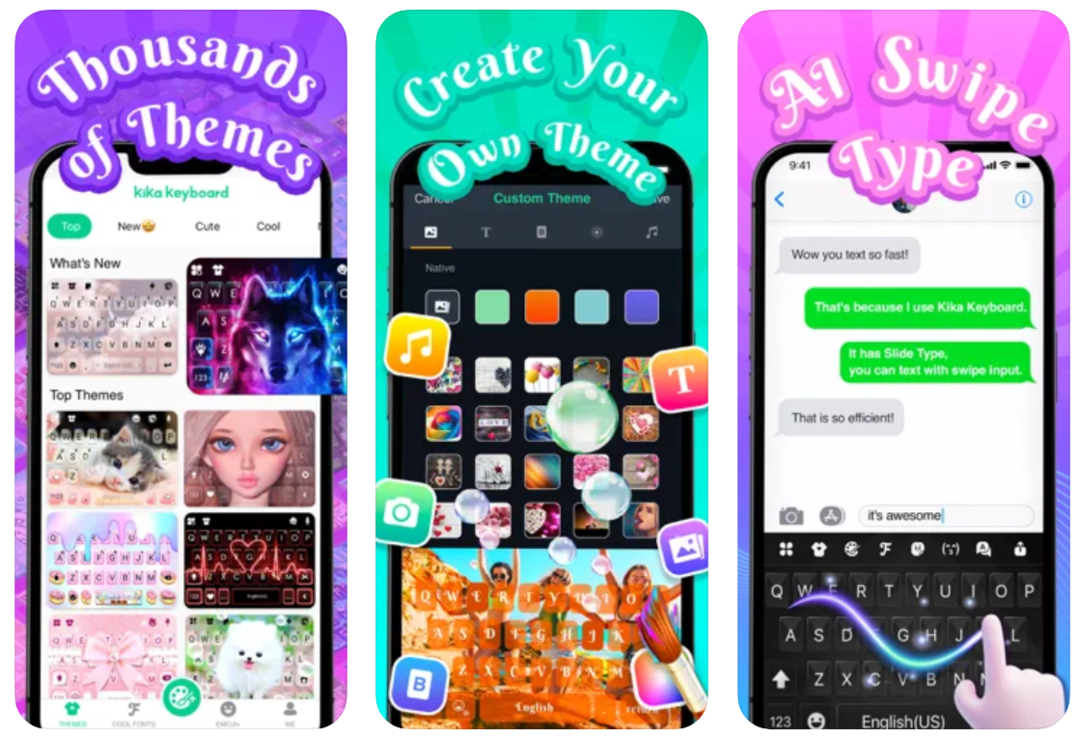
Prenez toutes les bonnes choses à propos de FancyKey et montez-les d'un cran. Maintenant, jetez-les derrière un mur payant et c'est ce que vous obtenez avec Kika Keyboard. L'application propose des centaines de thèmes parmi lesquels choisir, ainsi que la possibilité de créer votre propre clavier à thème. Cependant, vous devrez acheter des « pièces » pour déverrouiller toutes les options.
- Téléchargez le clavier Kika pour iPhone, iPad
Andrew est un écrivain indépendant basé sur la côte est des États-Unis.
Il a écrit pour divers sites au fil des ans, notamment iMore, Android Central, Phandroid et quelques autres. Maintenant, il passe ses journées à travailler pour une entreprise de CVC, tout en travaillant au noir en tant qu'écrivain indépendant la nuit.